セキュリティプリントを実行する(PCLドライバー)
以下の設定で印刷ジョブをコンピューターから本機に送ります。印刷は、本機のタッチパネルで行います。
[基本設定]タブの[出力方法]で[セキュリティプリント]を選択します。
[基本設定]タブを選択します。
[出力方法]のプルダウンメニューから[セキュリティプリント]を選択します。
このとき、セキュリティプリントの[ID]と[パスワード]が設定されていないと、ユーザー設定のダイアログが表示されます。手順3に進みます。
設定済みの[ID]と[パスワード]を変更するときは、[ユーザー設定]を押します。手順3に進みます。
設定済の[ID]と[パスワード]を変更しないときは、手順4に進みます。
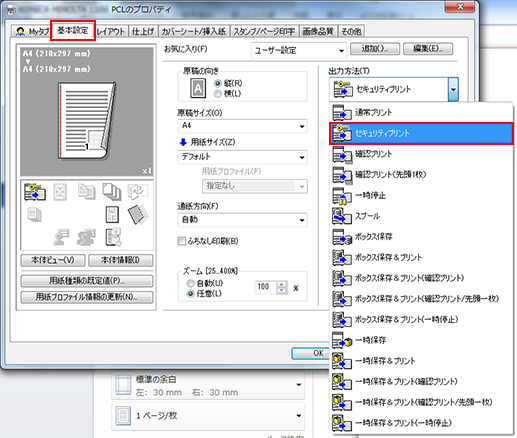
Windows 7の画面を使って説明しています。
[ユーザー設定]のダイアログで[ID]と[パスワード]を入力します。
IDとパスワードは、最大半角8文字まで入力できます。
本機タッチパネルの[ジョブリスト]>[機密ジョブ]に作成したボックスにセキュリティプリントの印刷ジョブを保存するときは、[ID]に[機密ジョブ]の[ボックス名]、[パスワード]に[機密ジョブ]の[パスワード]を入力します。
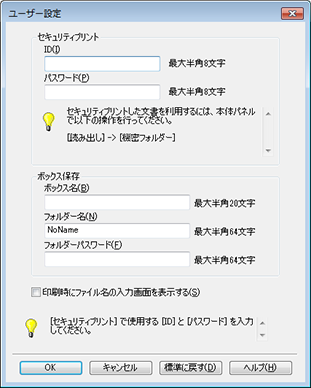
[OK]をクリックします。
[印刷]をクリックして、セキュリティプリントの印刷ジョブを本機の機密ジョブボックスに送ります。
